RV320 및 RV325 VPN Router의 Advanced Routing Configuration
목표
이 문서의 목적은 RV32x VPN Router Series에서 고급 라우팅을 설정하는 방법을 보여 주는 것입니다.
소개
고급 라우팅에는 두 가지 종류의 설정이 있습니다.정적 및 동적.고정 라우팅 메커니즘에서 라우터가 둘 이상의 네트워크에 연결될 때 고정 또는 미리 결정된 경로가 생성됩니다.네트워크 정보는 미리 결정된 경로를 통해 특정 호스트 또는 네트워크에 도달합니다.동적 라우팅을 사용하면 라우터가 네트워크 레이아웃의 물리적 변화에 자동으로 적응할 수 있습니다.
RIP(Routing Information Protocol)에는 4가지 기본 구성 요소가 있습니다.라우팅 업데이트 프로세스, RIP 라우팅 메트릭, 라우팅 안정성 및 라우팅 타이머를 제공합니다.RIP는 정기적으로 네트워크 토폴로지가 변경될 때 라우팅 업데이트 메시지를 전송합니다.이러한 RIP 패킷에는 디바이스가 연결할 수 있는 네트워크에 대한 정보와 패킷이 목적지 주소에 도달하기 위해 이동해야 하는 라우터 또는 게이트웨이의 수가 포함됩니다.
라우터는 동적 RIP 프로토콜을 사용하여 소스와 대상 간에 이동하는 네트워크 데이터 패킷에 대해 가장 효율적인 경로를 계산합니다.RIP 프로토콜은 라우팅 정보를 네트워크의 다른 라우터로 정기적으로 브로드캐스트합니다.소스와 대상 간의 홉의 수가 가장 적으므로 최상의 경로를 결정합니다.
적용 가능한 디바이스
· RV320 Dual WAN VPN Router
· RV325 Gigabit Dual WAN VPN Router
소프트웨어 버전
•1.1.0.09
IPv4 라우팅 컨피그레이션
1단계. 웹 구성 유틸리티에 로그인하고 설정 > 고급 라우팅을 선택합니다.

2단계. IPv4 라우팅을 구성하려면 IPv4 탭을 클릭합니다.

3단계. 필요에 따라 작업 모드에 대해 원하는 라디오 버튼을 클릭합니다.
· 게이트웨이 — 라우터가 네트워크에 대한 인터넷 연결을 호스팅하고 있는 경우 이 모드를 선택합니다.이것이 기본 설정입니다.
· 라우터 — 라우터가 다른 라우터가 있는 네트워크에 있고 다른 라우터가 인터넷에 대한 네트워크 게이트웨이 역할을 하는 경우 이 모드를 선택합니다.라우터 모드에서는 게이트웨이로 작동하는 다른 라우터가 있는 경우에만 인터넷 연결을 사용할 수 있습니다.게이트웨이 라우터에서 방화벽 보호를 제공하므로 이 라우터의 방화벽을 비활성화합니다.
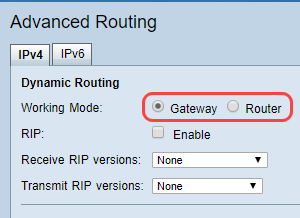
4단계. RIP(Routing Information Protocol)를 사용하면 라우터가 다른 라우터와 라우팅 정보를 자동으로 교환하고 네트워크 변경 시 라우팅 테이블을 동적으로 조정할 수 있습니다.RIP는 hop 제한을 사용하여 라우팅 루프를 방지합니다.이 옵션을 활성화하려면 Enabled를 선택합니다.그렇지 않으면 기본 설정을 Disabled로 유지합니다.

5단계. Receive RIP versions(RIP 버전 수신) 드롭다운 목록에서 네트워크 데이터를 수신할 RIP 프로토콜을 선택합니다.RIPv1, RIPv2 또는 RIP v1 및 v2 모두
· 없음 — 라우팅 프로토콜을 선택하지 않으려면 없음을 선택합니다.
· RIPv1 — 클래스 기반 라우팅 버전입니다.서브넷 정보를 포함하지 않으므로 VLSM(Variable Length Subnet Mask)을 지원하지 않습니다.또한 RIPv1은 라우터 인증을 지원하지 않아 공격에 취약합니다.
· RIPv2 — 서브넷 마스크를 전달하며 비밀번호 인증 보안을 지원합니다.
· RIPv1 및 RIPv2 모두 — RIPv1 및 RIPv2 프로토콜을 모두 사용합니다.

6단계. Transmit RIP versions(RIP 버전 전송) 드롭다운 목록에서 — 네트워크 데이터를 전송할 RIP 프로토콜을 선택합니다.RIPv1, RIPv2 - 브로드캐스트 또는 RIPv2 - 멀티캐스트
· 없음 — 라우팅 프로토콜을 선택하지 않으려면 없음을 선택합니다.
· RIPv1 — 클래스 기반 라우팅 버전입니다.서브넷 정보를 포함하지 않으므로 VLSM(Variable Length Subnet Mask)을 지원하지 않습니다.또한 RIPv1은 라우터 인증을 지원하지 않아 공격에 취약합니다.
· RIPv2 - 브로드캐스트 — (권장) 전체 서브넷에 데이터를 브로드캐스트합니다.
· RIPv2 - 멀티캐스트 — 멀티캐스트 주소로 데이터를 전송합니다.RIPv2 - 멀티캐스트는 전체 네트워크에 브로드캐스팅하는 대신 인접한 라우터에 라우팅 테이블을 멀티캐스팅하여 불필요한 부하를 방지하는 데 도움이 됩니다.
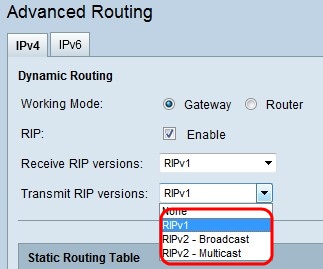
7단계. 정적 라우팅 테이블에 고정 경로를 추가하려면 추가를 클릭하고 IP 주소, 기본 게이트웨이, Hop count 및 Interface를 입력합니다.

8단계. 변경 사항을 업데이트하려면 Save를 클릭합니다.

9단계. (선택 사항) 라우팅 테이블을 보려면 라우팅 테이블 보기를 누릅니다.

10단계. 라우팅 테이블 항목 목록이 나타납니다.Refresh(새로 고침)를 클릭하여 데이터를 업데이트하거나 Close(닫기)를 클릭하여 팝업 창을 닫을 수 있습니다.라우팅 테이블 창이 열립니다.
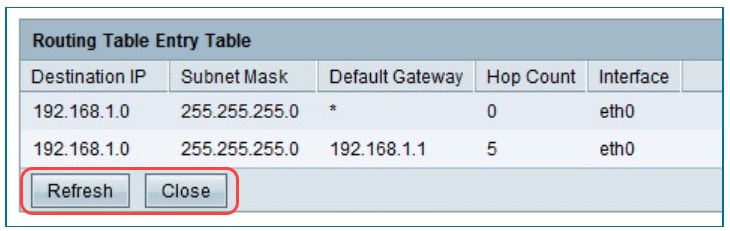
IPv6 라우팅 컨피그레이션
1단계. 탐색 트리를 사용하여 설정 > 고급 공정순서를 선택합니다.

2단계. IPv6에 대한 라우팅을 구성하려면 IPv6를 클릭합니다.
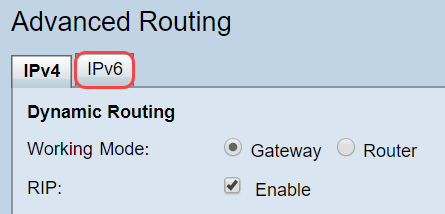
3단계. 동적 라우팅 프로토콜 RIPng를 활성화하려면 Enable을 선택합니다.RIPng(Routing Information Protocol next generation)는 IPv6의 정보 라우팅 프로토콜입니다. IPv6용 RIPng는 RIP 및 RIP2와 같은 IPv4 인터넷에서 광범위하게 사용되는 프로토콜과 알고리즘을 기반으로 합니다.
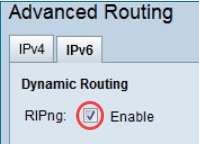
참고:라우팅 테이블에 경로가 표시되지 않은 경우에만 고정 경로 추가
4단계. (선택 사항) 고정 경로를 수동으로 추가하려면 Add를 클릭합니다.RIPng 동적 라우팅 프로토콜을 활성화한 후에도 라우팅 테이블에 경로가 나타나지 않을 수 있습니다.이러한 경우 특정 경로에 도달할 고정 경로를 구성합니다.

5단계. 4단계를 수행하는 경우 다음 필드를 구성합니다.
· 목적지 IP — RIPng 프로토콜로 연결할 수 없는 목적지 IPv6 주소를 입력합니다.
· 접두사 길이 — 요구 사항에 따라 서브넷 마스크를 입력합니다.
· 기본 게이트웨이 — 게이트웨이 IPv6 주소를 입력합니다.
· Hop Count — 경로 전달 홉의 수에 대한 홉을 입력합니다.
· 인터페이스 — 요구 사항에 따라 LAN 또는 WAN 인터페이스를 선택합니다.
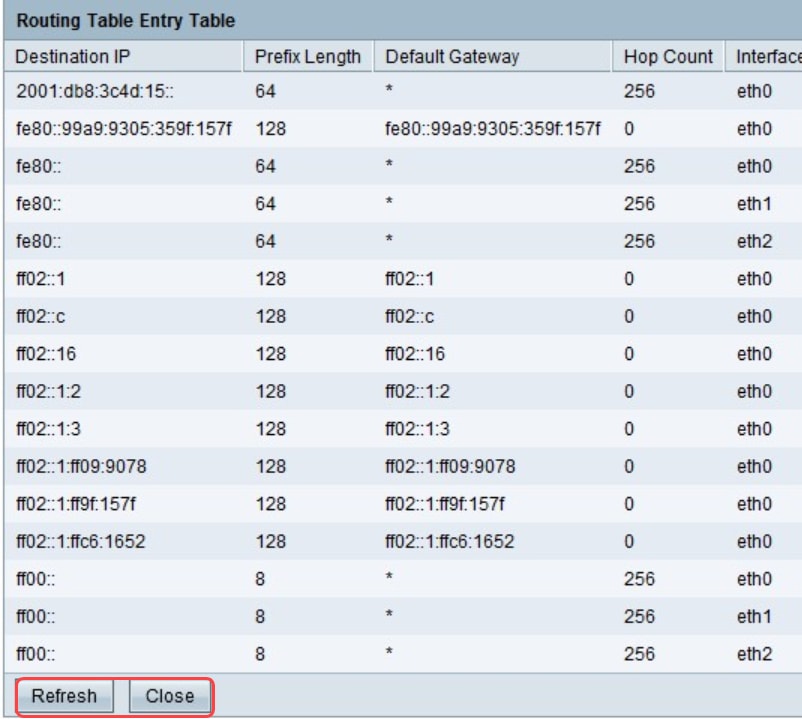
6단계(선택 사항) IPv6의 라우팅 테이블을 보려면 View를 클릭합니다.

7단계. (선택 사항) 최신 라우팅 테이블 업데이트를 얻으려면 새로 고침을 클릭합니다.팝업 창을 닫으려면 닫기를 클릭합니다.
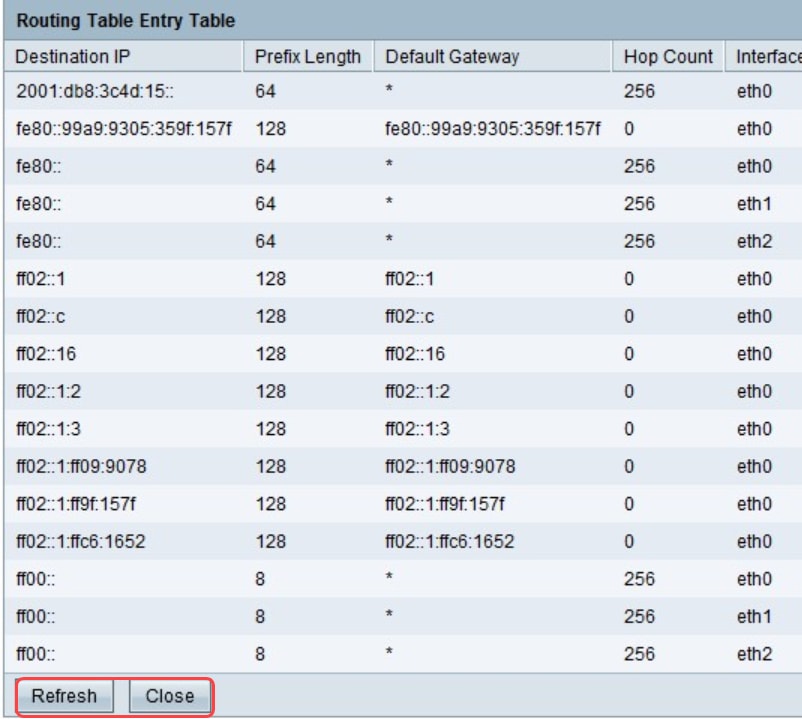
 피드백
피드백